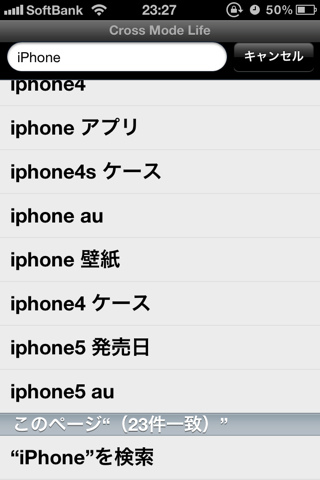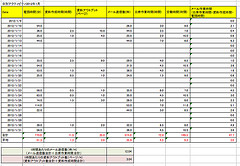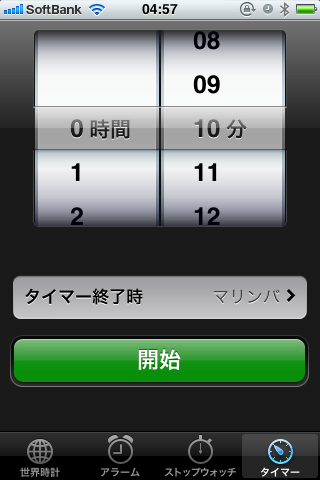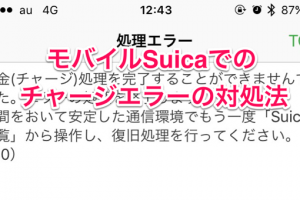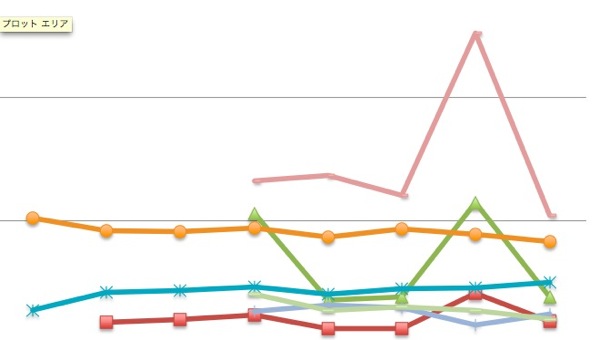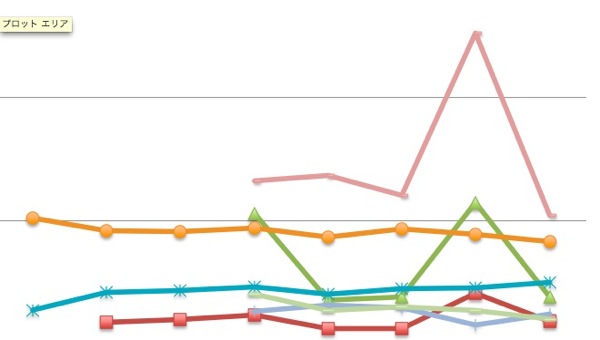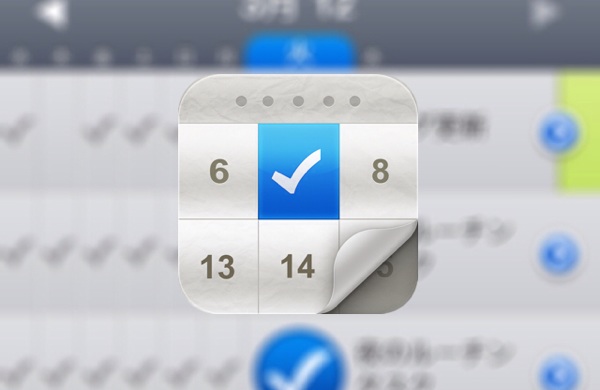どーも。taka(@takaiphone2010)です。
去年、「iPhone習慣術」の本を読んでからは、本の中でも紹介されているリマインダーアプリ「Due」を使って何かと自分の習慣を正すようにがんばっています。
その中で、Dueから直接Webページにアクセスしたり、アプリを直接起動させたりしているので紹介します。
目次
Webページに直接アクセスする
設定方法は簡単です。
作成するリマインド項目名にURLを入力するだけです。
例えば、毎日チェックしたいWebページがあるとして、「チェックする」という動作を忘れないようにDueに登録するとします。
そのリマインド項目名にアクセスするWebページのURLも含めます。
URLだけでもいいのですが、URLだけだと何のリマインダーなのかわからないので、最初に項目名、そのあとスペースを入力してURLを入力します。スペースがなくても別にOKですが、こんな感じです。
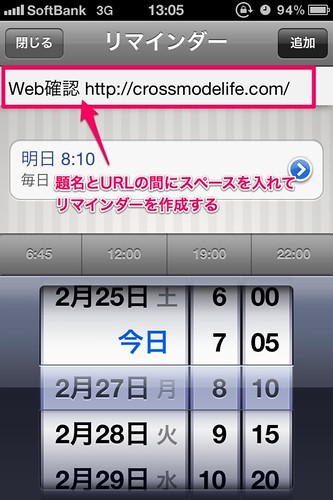
作成したリマインド項目をチェックする時には、チェックボタンをタップするわけですが、通常の文字列だけの項目名であれば、そのリマインド項目が完了となり未完了のリマインドから消えるだけです。
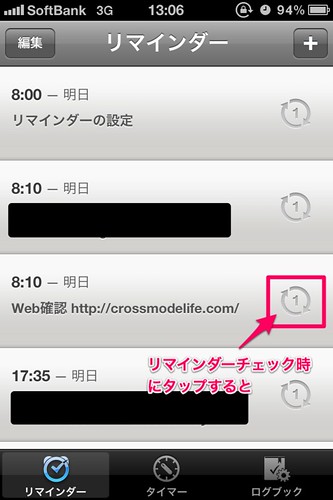
しかし、リマインド項目名にURLが含まれていると、チェック時にURLにアクセするボタンが表示されます。
ボタンをタップすると、Safariが自動的に開き、Dueから直接Webページにアクセスできます。

Dueは項目名の中にURLの文字列が含まれていると、自動的に判別してこのアクセスボタンを表示してくれるようです。
アプリを直接起動させる
この機能を応用すれば、このURL部分にアプリのURLスキームを指定してアプリを直接起動させることもできます。
いくつか試してみたのですが、判別に使われるのが、
「://xxx」という文字列のようです。(xxxは1文字以上の文字列です。)
例えば、Evernoteを起動させる「evernote:」だとうまく行きませんでした。かつ、://の後ろになにかしらの文字列もないとうまく判別してくれませんでした。
なので、すべてのアプリ起動にうまく使えるわけではありません。(そもそも純正な使い方ではないと思いますが。)
例として、私が設定している1つの「Momento」の起動について書きますと、
MomentoのURLスキームは「momento://」ですが、後ろに文字列が必要なので「a」とだけ入れて設定しました。
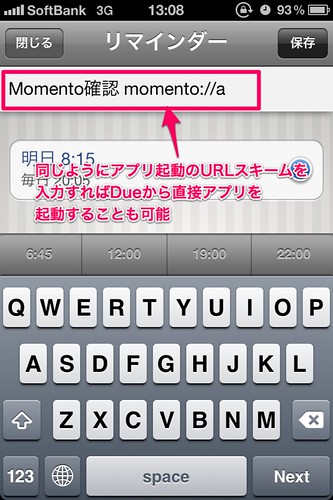
作成したリマインド項目をタップすると、URLと認識されてアクセスボタンが表示されます。
ボタンをタップすると無事、Momentoにアクセスできます。
たまたま、Momentoは適当な文字列を入れても無事動作しただけかもしれませんが、他のアプリでも数個試してみて結構動作しました。
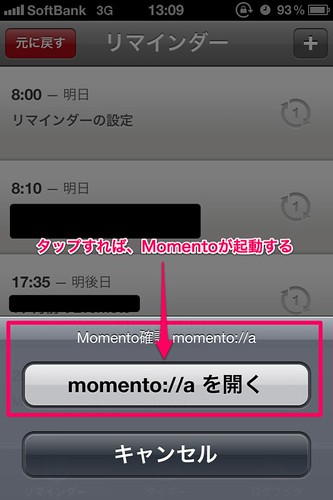
さいごに
Dueに「iPhoneアプリを使った作業」や「Webサイトへアクセスする」といったリマインド項目で、繰り返しで登録しておくものについてはこのような設定をしておくと少しだけ便利になるかもです。
 Due 〜 リマインダー、タイマー、アラーム 1.7.4(¥450)
Due 〜 リマインダー、タイマー、アラーム 1.7.4(¥450)
カテゴリ: 仕事効率化, ユーティリティ
販売元: Phocus LLP – Phocus LLP(サイズ: 18.4 MB)
全てのバージョンの評価: 



 (119件の評価)
(119件の評価)
 iPhone/iPadの両方に対応
iPhone/iPadの両方に対応
 Momento (Diary/Journal) 2.3.2(¥250)
Momento (Diary/Journal) 2.3.2(¥250)
カテゴリ: ライフスタイル, ソーシャルネットワーキング
販売元: d3i Ltd – d3i Ltd(サイズ: 10.9 MB)
全てのバージョンの評価: 


 (443件の評価)
(443件の評価)